Szóval van egy csomó régi audiokazettája, amelyet át szeretne másolni vagy átvinni a számítógépére? Számos olyan kütyü és program létezik, amelyet megvásárolhat, ami a lehető legegyszerűbbé teszi a folyamatot, azonban mivel techie vagyok, és a blogom egyszerűen érthető számítógépes tippeket jelent, megpróbálok tanítani hogyan tudsz audio kazettákat átvinni a számítógépedre?
Emellett néhány ilyen gadgetet is megemlítek azoknak, akiknek nincs ideje vagy türelmük követi az utasításokat
Az Audacity használata az audioátvitelhez
Mielőtt a kazettákat átmásolhatja számítógépére vagy számítógépére:
1. Vakmerőség - Ingyenes rögzítési és szerkesztési szoftverek
kazetta szalagcsomagRCA kimeneti aljzatokkal vagy szalagos lejátszóval 3,5 mm-es mini-dugóval (remélhetőleg már van ilyen, ha sok kazettával rendelkezik)
2s>
3. Sztereó RCA kábel mini jack csatlakozóval vagy mini-férfi sztereó mini-férfi kábel

>
4. Hangkártyasoros bemenettel (általában kék)
1. lépés: / h3>
Az első dolog, amire szükséged van a kazettás magnó hangjának rögzítéséhez, csatlakoztassa a magnót, vagy érintse meg a lejátszót a számítógéphez. Szüksége lesz a sztereó RCA kábel mini-jack vagy a mini-férfi a mini-férfi kábel erre a lépésre.
Folytassa és csatlakoztassa a férfi RCA oldalán a kábel (piros és fehér ) a szalagfülkében lévő női RCA csatlakozókra. Győződjön meg róla, hogy a kazettán levő RCA aljzatok "Line Outvagy Audio Out" szavakat jelzik.
Itt az ideje, hogy a kábel másik végét csatlakoztassa a számítógéphez. Ha az RCA kábelt a másik végén lévő mini jack csatlakozóval használja, akkor egyszerűen csatlakoztassa a számítógép hátulján lévő Line-Incsatlakozóba (a kék egyik a három ). Ha azonban mindkét végén RCA kábellel rendelkezik vörös és fehér RCA csatlakozókkal, akkor az mini-férfi-2 RCA női adapter -ot kell vásárolnia az alábbiak szerint.
Ha azonban vásárolni akarja, akkor is vásárolhat egy kábelt a mini-jack aljzattal már a másik végén! Az adapter használata a hangminőség elvesztését okozhatja.
Ha asztali számítógépet használ, akkor színkódot kell sokkal könnyebb kitalálni, hogy hova kell csatlakozni. Alapvetően ez a kék színű csatlakozó, amelyik a Line In.
2. lépés: A hanganyag rögzítése a kazettával az Audacity használatával
Most, hogy a kazettás magnó a számítógéphez van csatlakoztatva, a hangfelvételhez az Audacity nyílt forráskódú hangfelvevő és szerkesztő szoftverét használhatjuk.
Először nyisd meg az Audacity-t, és kattints a Szerkesztés, majd a Beállításokalulról. Ha még nincs ott, kattintson a bal oldali menü Audio I / Oelemére. Itt választhatja ki azt a bemeneti forrást, amelyről hangot szeretne rögzíteni. Meg kell jelennie egy Felvételnevű szakasz címe, és egy Eszközlegördülő menü alatt.
Győződjön meg róla, hogy a NEMMicrosoft SoundMapper-t választja, ha Windows-gépen tartózkodik. Ennek valami hasonlónak kell lennie a fentiekhez, vagy valami hasonlónak: "Line-In: Realtek HD eszköz" stb. A legördülő listában szereplő összes lehetőséget kipróbálhatja, amíg ténylegesen megszólal
Most egyszerűen be kell állítania a felvételhez szükséges hangerőt a jobb oldali (piros) VU felvételi szintmérő lefelé mutató nyílra kattintva.
Most kattintson a Monitor Inputvagy Figyelmeztetés indításagombra. Most, amikor a felvételt a Felvétel gombra kattintva elkezdi, ha a hang túlságosan jobbra halad (piros sávok), akkor beállíthatja a bemeneti hangerőszintet a keverőeszköztár bal oldalán lévő csúszka húzásával (ami kissé alacsonyabb és balra a rögzítési szintek méterével.
Ha befejezte a felvételt, menjen tovább, és kattintson a Stop gombot (sárga szín), majd lépjen a Fájl menüpontra, és válassza a Projekt mentéselehetőséget, így mentheti Audacity projektként, így később visszajöhet és később szerkesztheti.
Ha a felvétel véglegesített változatát MP3 vagy WAV formátumba kívánja exportálni, kattintson a Fájl menüre, majd válassza az Exportáláslehetőséget, majd vigye ezeket az MP3-fájlokat, és írja CD-be, vagy importálja az iTunes-ot. választhat az exportáláshoz WAV, AIFF, OGG, FLAC és MP2 formátumok között.Emlékezzen arra, hogy bármikor szüneteltetheti a felvételt, ha vannak olyan részek, számítógépet. Ellenkező esetben az audiokazetták digitális verzióját kell készítenie.
Egyéb módszerek az audio kazetták átvitelére
Ha nem bánod a készpénzt lerakni, akkor pár praktikus az USB-kazettás lejátszó kedvence és a legolcsóbb az USB kazettás lejátszó, mint az egyik az Amazonból
USB kazettás lejátszó
s>22 dollárért. Csak csatlakoztassa a dolgot a számítógép USB-portjába, és használja a mellékelt szoftvert, hogy rögzítse az audiót MP3 formátumba.
h3>Tape deck CD-felvevővelA drágább megoldás egy olyan kazettás magnó megvásárlása, amilyet a fenti bemutatóban bemutattam, hanem egy olyan beépített CD-felvevőt vásárol. A normál szalagos csomag 50-50 dollárba kerül, bár a CD-felvevő opcióval ellátott kazettás magnó 200 és 350 dollár között bárhová visszaállít.
p>A Teac népszerű márka, és egy modell, amely lehetővé teszi a könyvtár lejátszását és rögzítését az eszközön. Ez egy kicsit drága 335 dollárért, de valószínűleg megéri, ha több száz kazettát akar digitális formátumra konvertálni. Remélhetőleg ez elég információ ahhoz, hogy a kazettáit digitális formátumban kapja sok baj nélkül . Ha kérdésed van, írj egy megjegyzést! Enjoy!

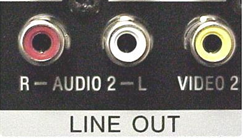



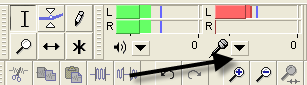
![input volume[6]](/images/774/input-volume6-thumb.png)

